 Как поставить живые обои на Windows 10, чтобы сделать заставку своего рабочего стола оригинальной и поднимающей настроение?
Как поставить живые обои на Windows 10, чтобы сделать заставку своего рабочего стола оригинальной и поднимающей настроение?
На первый взгляд обычная подвижная картинка, но и ее установка требует определенных знаний, поэтому начнем изучение установочных алгоритмов. Понимание процессов, запускаемых на компьютерном устройстве, позволит избежать возникновения проблем и будет способствовать повышению уровня, позволяющего перейти из разряда так называемых «чайников» в команду профессиональных программистов.
Что такое подвижная заставка
Итак, многие слышали, а некоторые даже видели на чужих компьютерных устройствах заставки экрана монитора, на которых изображение (отдельные предметы, компоненты, персонажи) находятся в движении. Эту опцию можно разделить на 2-и категории:
- Живые (видео) обои – устанавливаются с помощью сторонних программных приложений. Виндовс 10-й серии еще не укомплектован собственными разработками по данной теме. Они создаются из любых видеоматериалов, упакованных в файл зацикленного формата показа (от нескольких секунд до определенного количества минут).
- Анимированные обои – представляют собой сразу несколько изображений, объединенных в одну картинку с помощью единого файла формата gif. Создаются с помощью использования компьютерной графики. Можно попробовать свои силы программиста и изготовить заставку самостоятельно – удачи, а мы рассмотрим более простой вариант.
Они могут устанавливаться на «Рабочем столе» в качестве основного постоянного фона или запускаться как коллаж через определенные пользователем различные промежутки времени.
Самое главное, такой формат обустройства внешнего вида своего «Рабочего стола» будет потреблять до 10% мощности персонального компьютера, и если модели последних разработок вполне успешно справляются с подобным апгрейдом, то устройства постарше могут существенно снизить свою производительность.
Представляем вашему вниманию краткий обзор наиболее популярных программ, позволяющих выбрать оригинальный вариант «Подвижной заставки», а также алгоритм их установки и запуска.
Платное приложение DeskScapes 8
Несмотря на то, что данное приложение относится к разряду платных, разработчики предоставляют каждому пользователю возможность безвозмездно опробовать его в течение 30 дней с момента подписки. Для установки и активации необходимо:
- Войти на официальный ресурс разработчика, компании Stardock.
- В открывшемся окне активировать команду для скачивания, нажав кнопку синего света в самом низу странице (имеет надпись «Try it Free»).
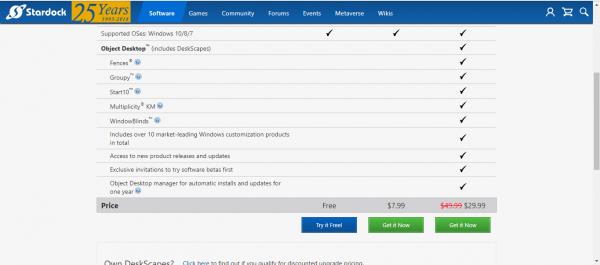
- Во время скачивания разрешить этому приложению вносить изменения (всплывет соответствующее окно, где необходимо нажать «Да»).
- В соглашении поставить галочку напротив «I agree» и продолжить установку нажатием «Next».
- В новом окне необходимо наоборот, убрать галочку с команды «Yes, also install Fences 3» отменив тем самым намерение по установке платной версии.
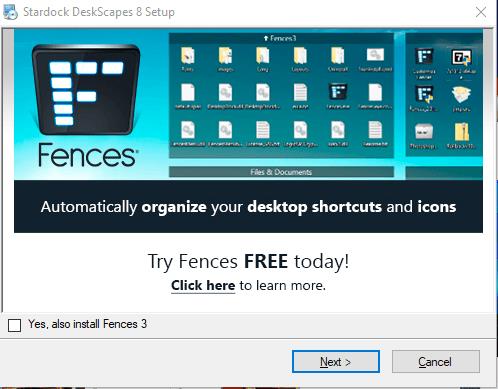
- Создать или выбрать уже готовую папку для установки всех рабочих элементов приложения.
- После запуска откроется установочное окно и меню для подтверждения установки программы в бесплатном формате сроком на 30 календарных дней, команда обозначается вот такой записью «Start 30 Day Trial».
- Потребуется ввод действующего адреса электронной почты.
- После получения сообщения об отправке на него ссылки для активации, необходимо войти в него со своего компьютера.
В электронном ящике необходимо открыть письмо и нажать на кнопку с надписью «Activate 30-Day Tria» зеленого цвета. Вас автоматически перекинет на страницу с сообщением об успешной активации. Переходим к самому интересному – выбору и установке фонового варианта:
- Из представленных в каталоге образцов следует выбрать любой понравившийся нажатием на него левой кнопкой мышки.
- После этого активируется панель с надписью «Apply to my Desktop» расположена в правом нижнем углу меню. С помощью стрелки на панели можно выбрать место для установки (например, экран блокировки).
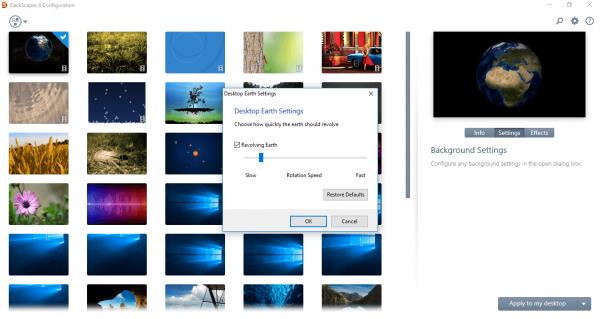
Программа предоставляет возможность пользователю проводить самостоятельные дополнительные настройки (например, скорость перемещения персонажей или цветовая палитра) с помощью функционала под названием «Effects» для каждого отдельно взятого варианта.
Многофункциональная Video Wallpaper
Позволяет расширить возможности живых заставок с помощью звукового сопровождения и к тому же без проблем работает с более ранними версиями Виндовс. В наличии имеется функционал для управления работой изображения – замедление, ускорение или постановка на паузу.
— Регулярная проверка качества ссылок по более чем 100 показателям и ежедневный пересчет показателей качества проекта.
— Все известные форматы ссылок: арендные ссылки, вечные ссылки, публикации (упоминания, мнения, отзывы, статьи, пресс-релизы).
— SeoHammer покажет, где рост или падение, а также запросы, на которые нужно обратить внимание.
SeoHammer еще предоставляет технологию Буст, она ускоряет продвижение в десятки раз, а первые результаты появляются уже в течение первых 7 дней. Зарегистрироваться и Начать продвижение
Устанавливается с официального сайта разработчиков, найти можно кликнув по названию утилиты она совершенно бесплатная, но несет в себе достаточно много нудной рекламной информации. Процедура скачивания аналогична описанной в предыдущем разделе. Для выбора и установки необходимо:
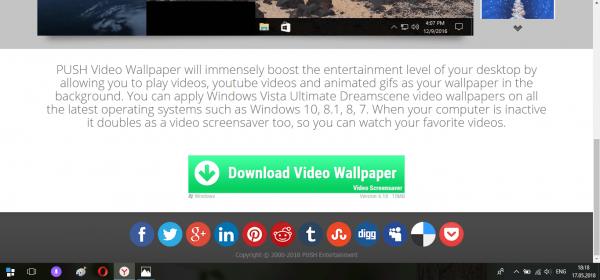
- Открыть папку, в которую была установлена утилита (указывается или устанавливается заранее перед установкой).
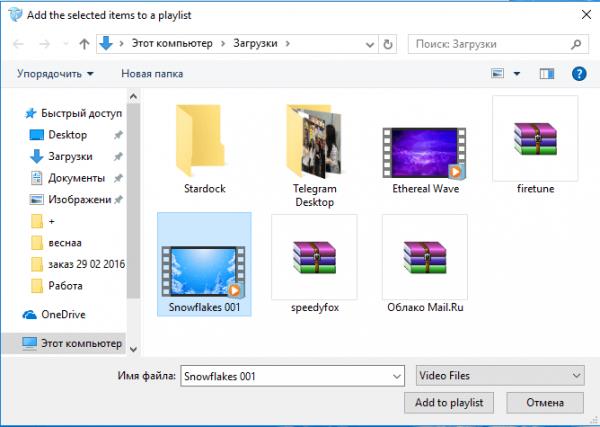
- Активировать команду «Add to playlist» для запуска каталога имеющихся картинок.
- Для установки надо кликнуть левой кнопкой мышки по интересующей заставке.
- Время смены обоев устанавливается с помощью кнопки, имеющей символику циферблата часов.
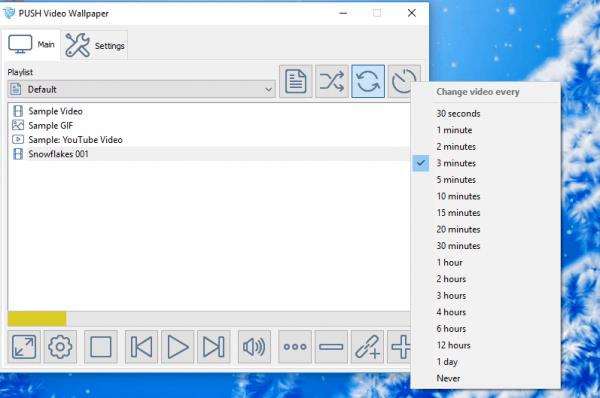
Для настройки запуска во время активации оперативной системы, необходимо воспользоваться разделом «Settings». В нем устанавливается галочка напротив соответствующего значения «Launch at Windows Startu».
Ознакомившись с изложенным материалом, пользователь с полной уверенностью может сказать, что знает об установке «живых обоев» все и даже больше. Осталось только закрепить теоретические знания практическими навыками и украсить свой «Рабочий стол» оригинальной анимированной или видео заставкой.
